有很多伙伴肯定想把自己玩得好的游戏录下来分享给大家,那使用什么软件才清晰又不用担心“被作弊”呢?今天小编就给不知道的朋友分享一下,
- Windows 10 专业版自带软件Xbox

Xbox主页
使用快捷键Win+G打开Xbox录制工具栏

Win+Alt+PrtScSysRq 截图
Win+Alt+R 开始/停止录制
使用Xbox录制的视频清晰、占用空间小,不错的选择
2.英伟达显卡自带录像
打开英伟达官网:http://www.nvidia.cn
选择GEFORCE驱动程序,如图:

点击下载自动驱动程序更新并安装

安装好后需要注册帐号并登录,软件还可以一键优化你的游戏设置,以保证最佳的游戏体验哦,是不是很方便呢

打开设置>常规,找到游戏内覆盖,点击设置

选择录制可以更改游戏录制视频文件保存位置,选择HUD布局可以设置在游戏内显示fps


更改视频文件保存位置

在游戏内右上角显示FPS
使用快捷键Ctrl+Alt+Z可以打开工具栏
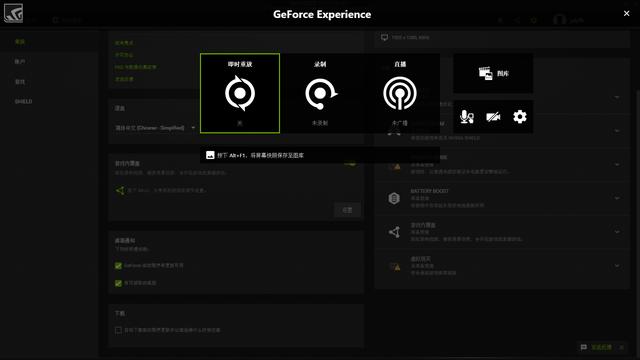
还可以设置录制游戏时麦克风状态

使用快捷键Alt+F9 开始/结束
这种方式画面录制更清晰,但相应的视频文件也越大(小编录制的游戏视频4分钟不到就1.53GB了)
以上就是给大家分享的游戏视频录制的两种方法,A卡也是有自带录像的功能的,但是小编没有用过,这里就不做介绍了。

- 上一篇: 首投理财怎么处理的,首投理财案的进展情况
- 下一篇: 西瓜视频创作者是谁,西瓜视频优质创作者简介
































本文暂时没有评论,来添加一个吧(●'◡'●)